Eintragsvorlagen definieren: Textbausteine für Mängel, Information & Tätigkeit
In KEVOX Management sparen Sie viel Zeit mit Eintragsvorlagen. Statt manuell Beschreibung, Maßnahme, Fristen und Richtlinien anzugeben, wählen Sie nur die entsprechende Vorlage. In diesem Tutorial erfahren Sie, wie Erstellung und Anpassung dieser Vorlagen funktioniert.
Mithilfe der Menüleiste können Sie in KEVOX Einstellungen vornehmen und verschiedene Optionen wählen. Ein Klick auf die Alt-Taste Ihrer Tastatur oder auf das "Rädchen"-Symbol oben links im Fenster macht die Menüleiste sichtbar. Klicken Sie in der Menüleiste auf Verwaltung > Eintragvorlagen, um zu Ihren Eintragvorlagen zu gelangen. Hier können Sie alle vorhandenen Eintragvorlagen einsehen, bearbeiten oder löschen.
Eintragvorlagen
Nachdem Sie im Katalog eine Kategorie angelegt haben und dieser Gruppen und Bauteile zugefügt haben, können Sie Eintragvorlagen hinterlegen. Eintragvorlagen können Sie für sämtliche vor Ort festgestellten Gegebenheiten verfassen und können diese als "Mangel", "Tätigkeit", "Information", "Prüfung", "Aufgabe", "Restarbeit" oder "Sonstiges" typisieren. Auch bereits vorhandenen Kategorien können Sie weitere Eintragvorlagen hinzufügen oder bereits bestehende ändern.
Vorab erstellte Eintragvorlagen machen Ihnen die Arbeit vor Ort einfacher und schneller. Daher ist es ratsam, stets passende Vorlagen in diesem Bereich anzulegen.
Eintragvorlagen hinzufügen
Die Eintragsvorlagen sind übergreifend jeweils für die gesamte Kategorie gesetzt.
Drücken Sie die Alt-Taste und klicken in der Menüleiste auf Verwaltung > Eintragvorlagen. Hier erhalten Sie eine Übersicht aller Bauteilkategorien. Wählen Sie die gewünschte Kategorie mit einem Rechtsklick aus.
- Befinden Sie sich in der Katalogverwaltung, können Sie dort eine Kategorie mit einem Linksklick auswählen und über Aktion > Eintragsverwaltung direkt in die Eintragsverwaltung für die gewählte Kategorie wechseln.
Im nun geöffneten Fenster sehen Sie die bereits hinterlegten Eintragvorlagen nach Typen und Bereiche aufgelistet. Mit einem Klick auf Aktion > Hinzufügen können Sie eigene Vorlagen hinterlegen.

Unter "Typ" wählen Sie zunächst aus, ob es sich um einen Mangel, eine Tätigkeit, Information, Prüfung, Aufgabe, Restarbeit oder Sonstiges handelt, das Sie hinzufügen möchten. Im Feld "Bereich/Gruppe" können Sie nun auswählen, ob dieser Textbaustein für eine bestimmte Gruppe gesetzt werden soll. Dies kann der Übersichtlichkeit und als Filter bei der Auswahl der Vorlagen bei der Eintragserfassung dienen. Standardmäßig wird der Textbaustein für die gesamte Kategorie gesetzt.
Im Feld "Titel" verfassen Sie eine Kurzbeschreibung des Eintrags. Dieser Text erscheint im Dropdown-Menü bei der Eintragserfassung und sollte daher eher kurz, aber eindeutig sein. Unter "Beschreibung" können Sie nun einen ausführlichen Text hinterlegen, der den Eintrag/Mangel beschreibt. Unter "Maßnahme" definieren Sie, wie der angelegte Mangel zu beseitigen oder abzuarbeiten ist. Weitere Felder die Sie ausfüllen können, um den Mangel genauer zu definieren, sind die Gefährdungseinstufung, die Frist innerhalb derer der Mangel behoben sein soll, die Zuständigkeit, Richtlinien auf die sich dieser Mangel bezieht, und etwaige Kostenstelle oder Arbeitszeit.
Um den Vorgang abzuschließen, klicken Sie unten auf Speichern. Die neue Vorlage wird Ihrer Liste hinzugefügt.
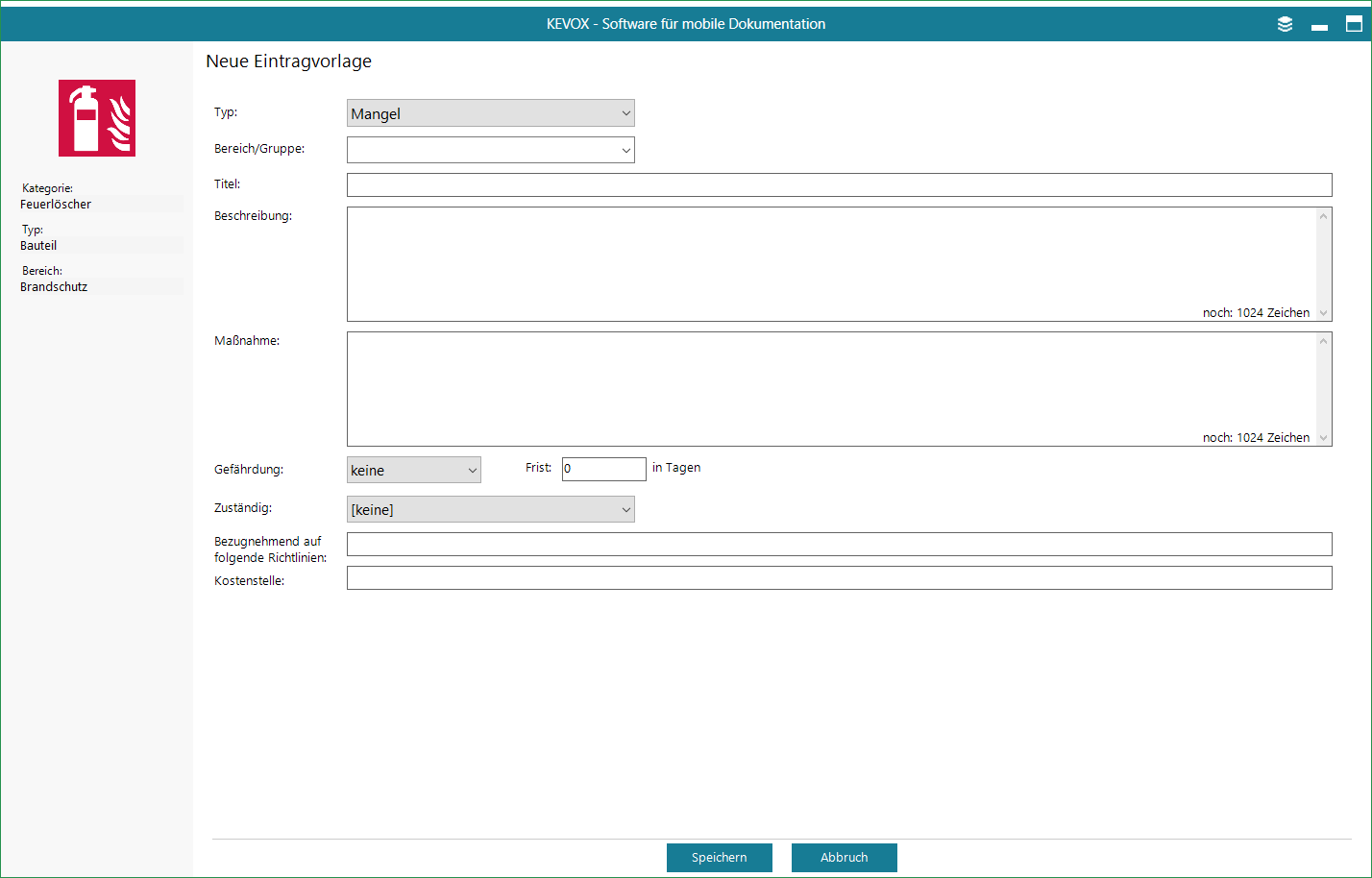
Eintragvorlagen ändern oder löschen
Wählen Sie mit einem Doppelklick die Kategorie aus, in der Sie Vorlagen ändern möchten.
Hier sehen Sie alle hinterlegten Eintragvorlagen der gewählten Kategorie. Mit einem Rechtsklick wählen Sie die zu ändernde Vorlage aus. Wählen Sie die Vorlage mit einem Linksklick aus, können Sie über Aktion > Ändern bzw. Aktion > Löschen diese entsprechend ändern bzw. löschen.
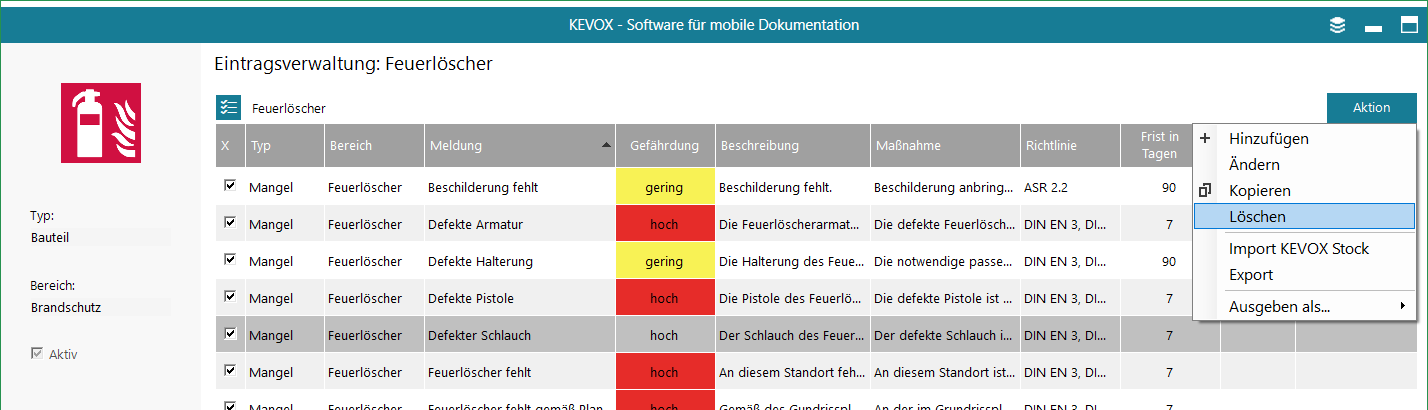
Eintragvorlagen importieren
Zum Importieren einer Eintragvorlage, gehen Sie über die Alt-Taste in die Menüleiste zu Verwaltung > Eintragvorlagen. Klicken Sie nun auf Aktion > Import KEVOX Stock. Im Reiter KEVOX Stock können Sie Vorlagen aus der KEVOX Datenbank importieren.

